В конце 2020 года, разработчики выпустили очередной релиз этого дистрибутива. И в этой статье будет описание установки этого релиза и краткий обзор.
Откуда скачать Astra Linux 2.12.40
Можно с официального сайта astralinux.ru. Можно с сервера https://mirror.yandex.ru/astra/current/orel/iso/. Я скачивал с Яндекса.
Запись Astra Linux 2.12 на флешку
Установка выполнялась с флешки.
На Вики-сайте Astra Linux советуют записывать образ на флешку через dd или через программу rufus. Для записи Astra Linux 2.12 я использовал программу rufus, версию 3.13p (portable). Кроме того, нужно еще и подключение к Интернет — rufus будет скачивать нужную версию загрузчика syslinux.
Размер образа установочного диска равен 4 Гб. Флешку нужно как минимум на 8 Гб, на 4 Гб не влезет.
Как установить Astra Linux 2.12 на диск
Теоретически ничего сложного нет. Мастер установки вполне типичный. Есть даже опция автоматической разметки диски и установка «рядом» с другой операционной системой. И это работает. Можно установить на один диск с Windows, с последующей двойной загрузкой.
Как установить ОС Linux на USB-накопитель и запустить её на любом компьютере?
Однако я не проверял, работает ли автоматическое изменение размера существующих разделов, для того чтобы освободить место для Astra Linux. Я устанавливал на имеющееся на диске неразмеченное пространство.
Установочный образ запускается в графическом режиме, но доступен только мастер сбора настроек установки. Больше ничего нет. Если например нужно сделать предварительную разметку диска, придется это делать при помощи другого дистрибутива. Потому что редактор разделов диска, который есть в установщике, предельно примитивен.
По функционалу он примерно такой как в установщике Windows XP. Он неудобен и не очень понятен, особенно для новичка Так что, если конфигурация разметки диска немного сложнее чем «установить Astra Linux на весь диск», новичкам я советую сделать разметку диска в другом дистрибутиве, например Ubuntu Live.
Забавно решение по скриншотам. Мастер установки позволяет делать скриншоты, но скопировать куда-нибудь эти скриншоты можно только через терминал — если открыть другую консоль и там вручную примонтировать какой-то носитель. Не для средних умов задачка.
Как я уже писал выше, GUI-интерфейс ограничен окнами мастера настройки параметров установки. Больше никакого функционала (приложений) нет. Однако, как и в других дистрибутивах Linux, можно перейти в другую консоль. Там будут доступны консольные программы, но их количество очень ограничено, поскольку установщик работает под BusyBox.
Так что, если нужны какие-то подготовительные работы, перед установкой, это нужно делать в другом дистрибутиве. И уже после этого загружаться в установщик Astra Linux 2.12.
Скриншоты установщика Astra Linux
Для увеличения, нужно кликнуть скриншот.
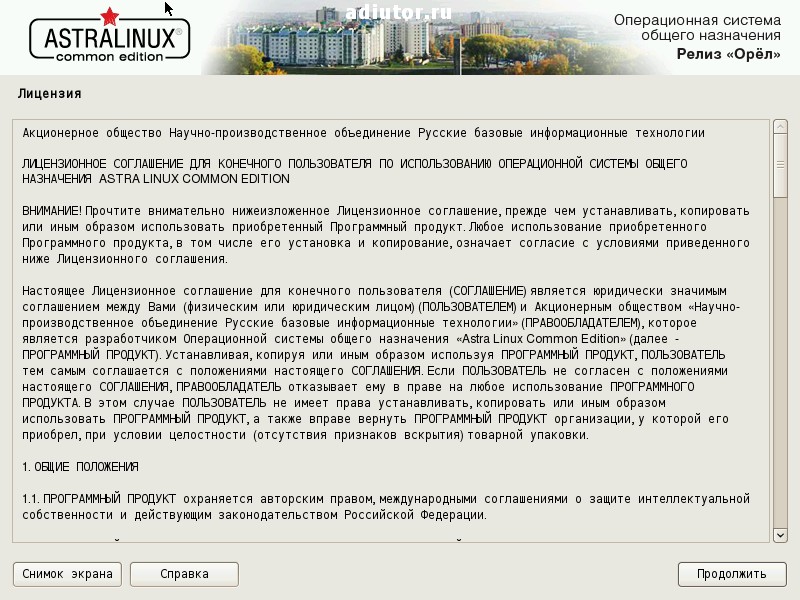
4 СПОСОБА УСТАНОВИТЬ ПРОГРАММУ В LINUX
Настройка переключения клавиатуры:
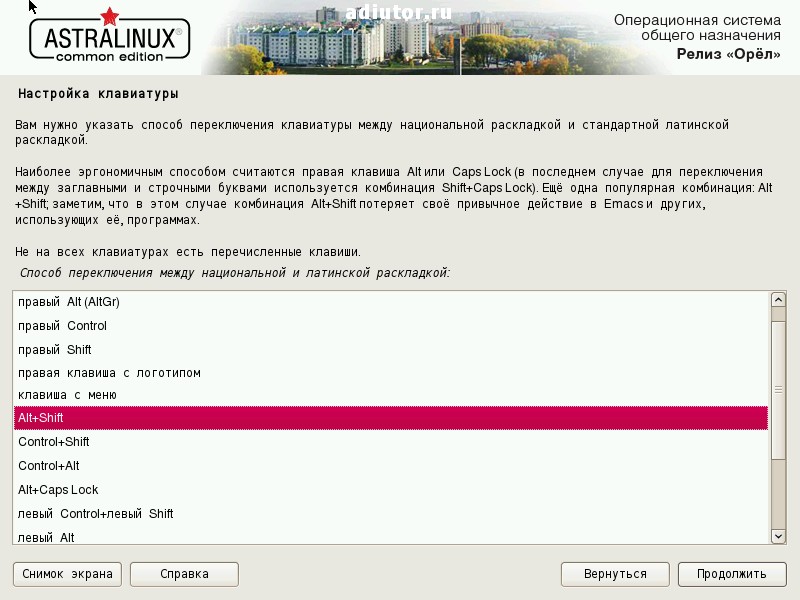
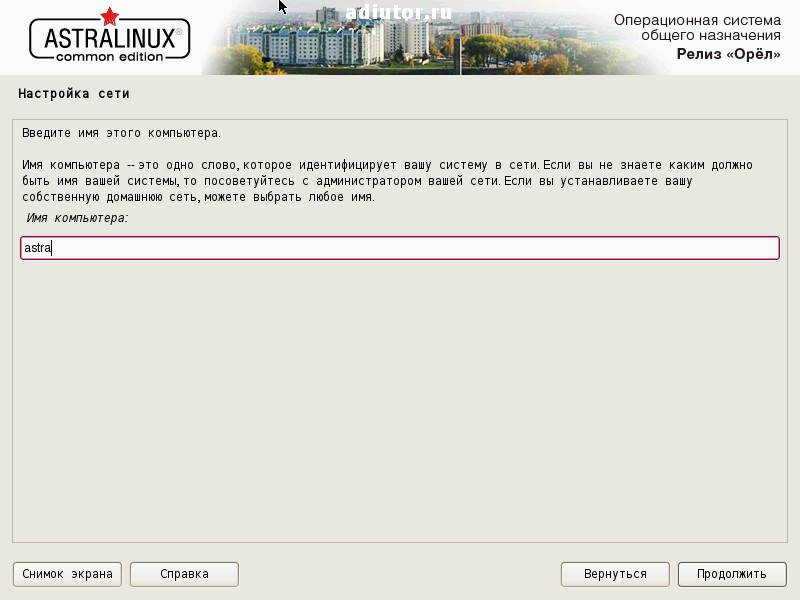
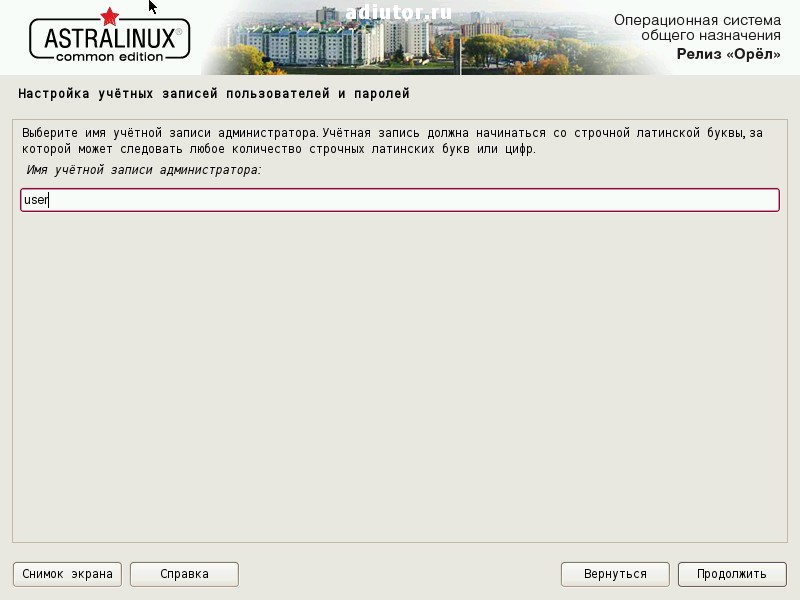
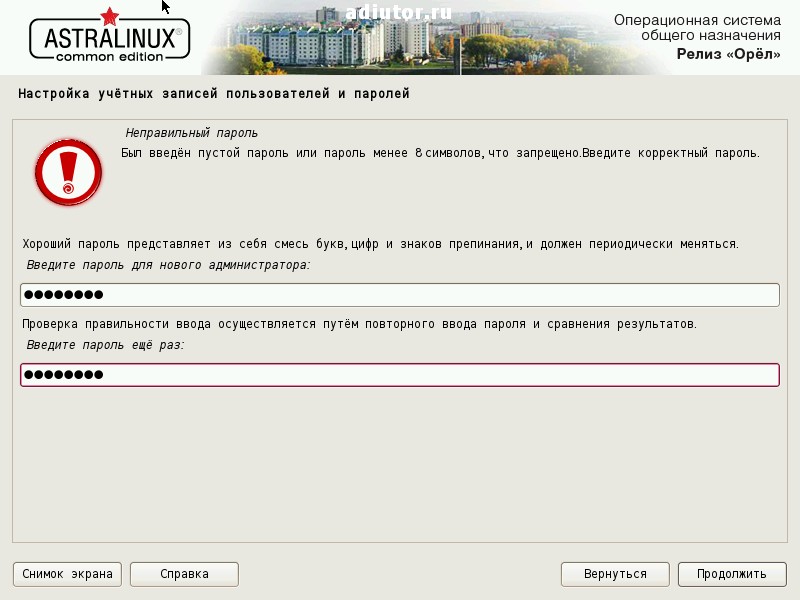
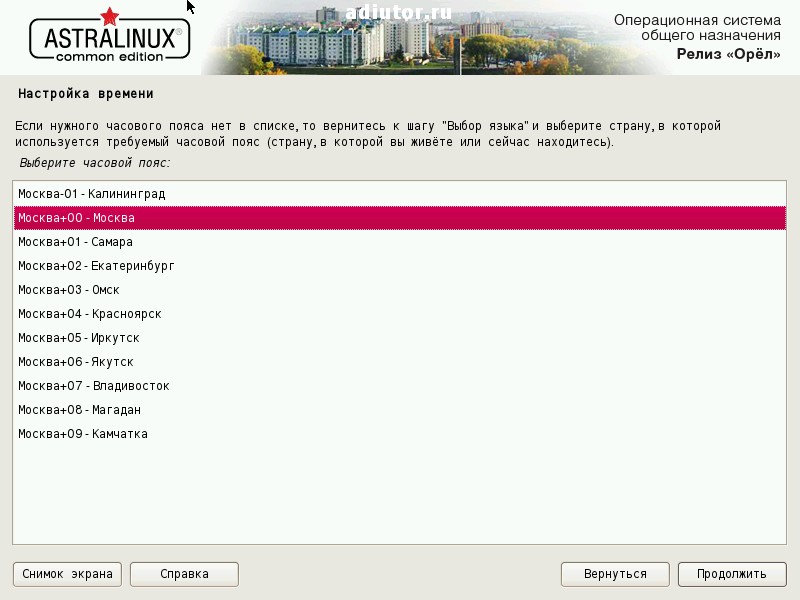
Разметка диска. Новичкам, впрочем не только новичкам, я советую делать разметку в другом дистрибутиве. А в этом установщике использовать только режим «Авто — весь диск» или «Авто — все свободное пространство». Потому что ручная разметка диска, в этом установщике неудобная.
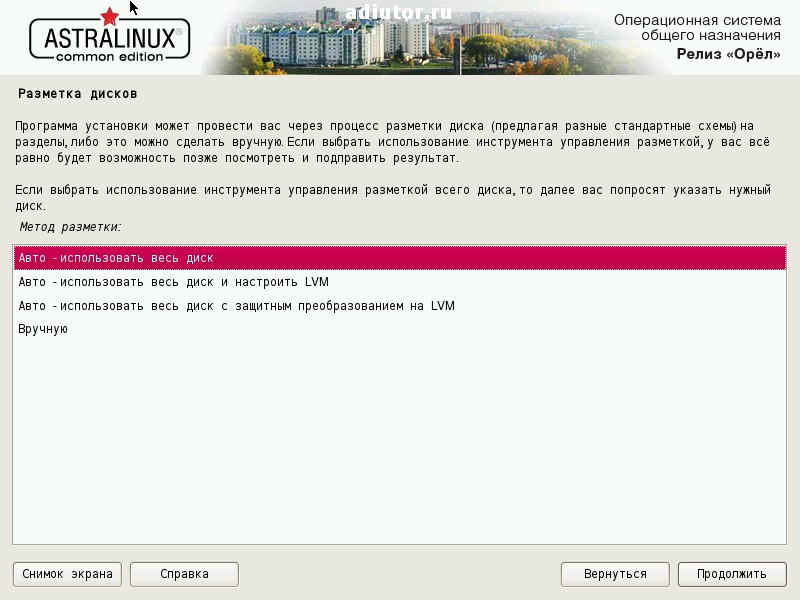
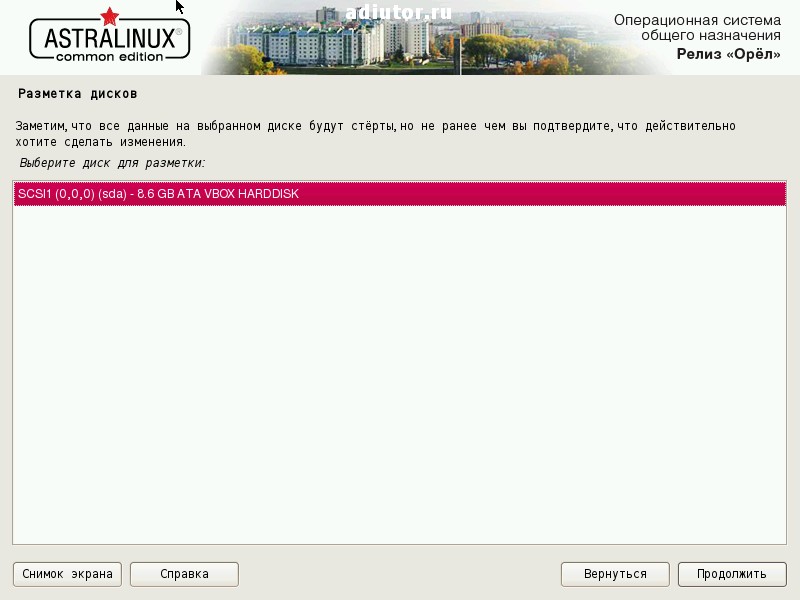
После разметки диска выполняется установка основных компонентов дистрибутива, это занимает несколько минут:
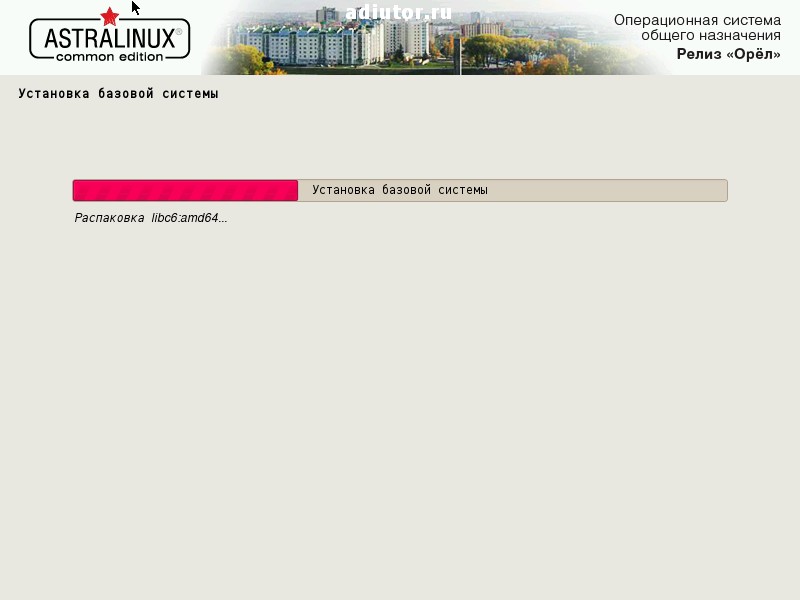
После этого можно выбрать, для установки, дополнительные программы:
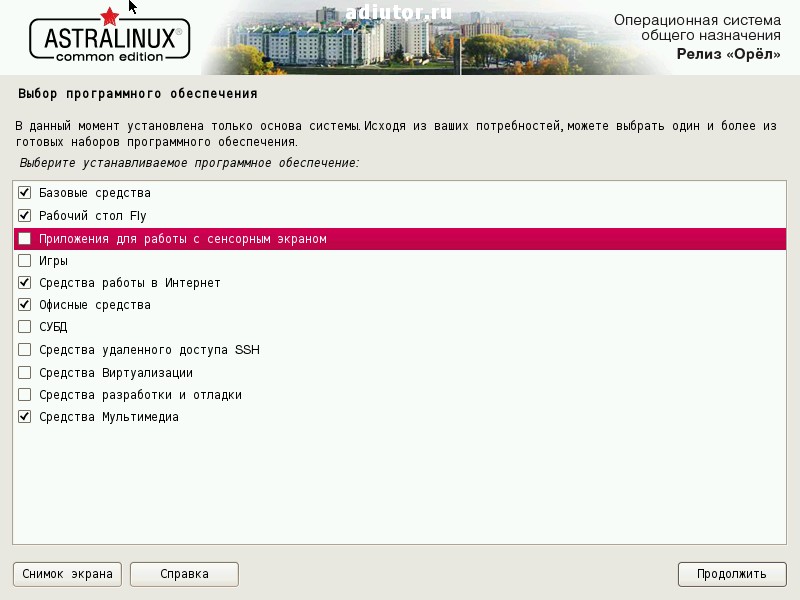
Можно еще дополнительные настройки указать, но новичкам лучше ничего тут не трогать:
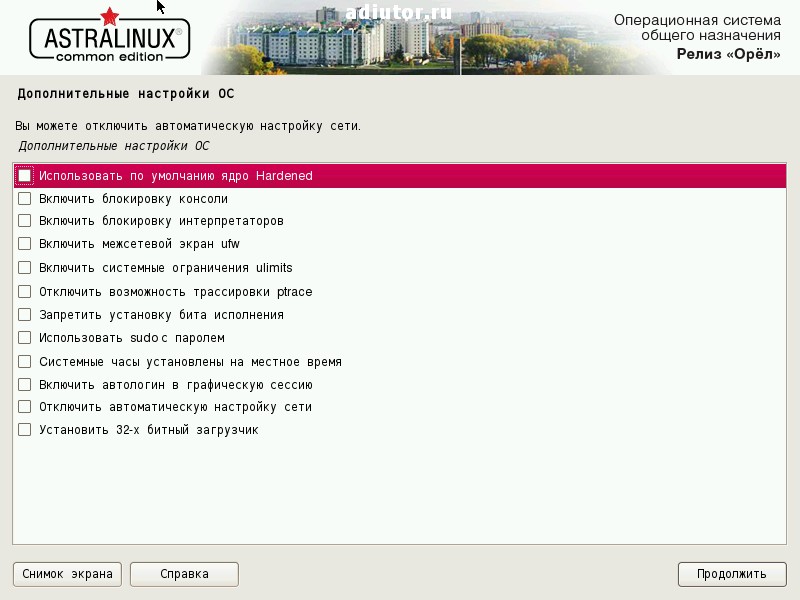
После этого очень долго устанавливаются прикладные программы.
И наконец установка загрузчика GRUB, но тоже не быстро:
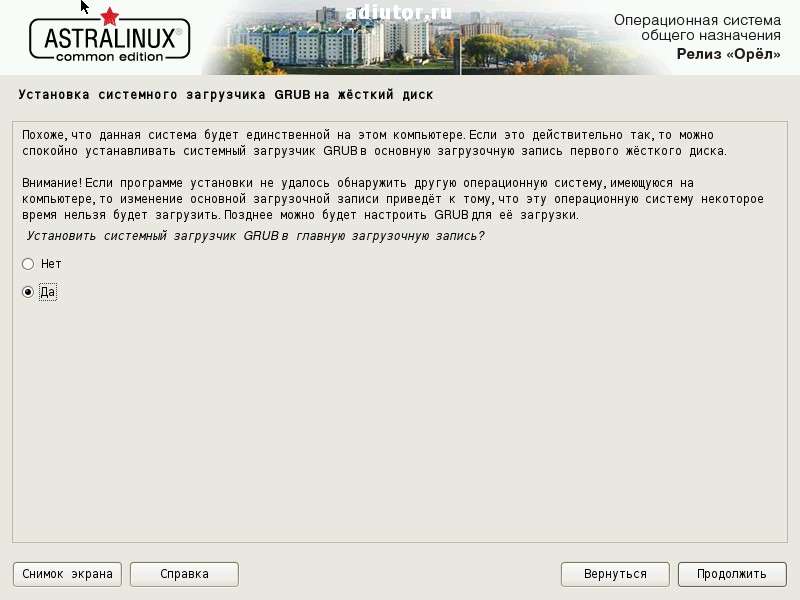
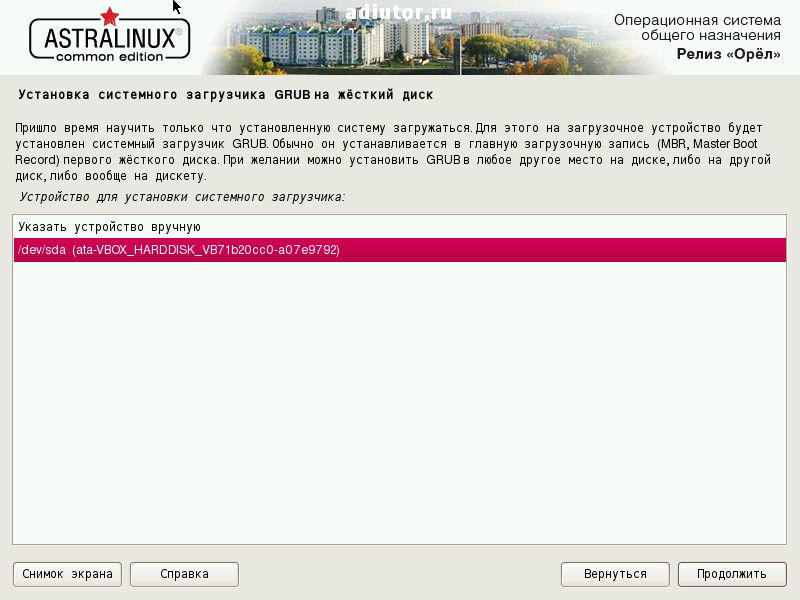
И наконец сообщение об окончании:
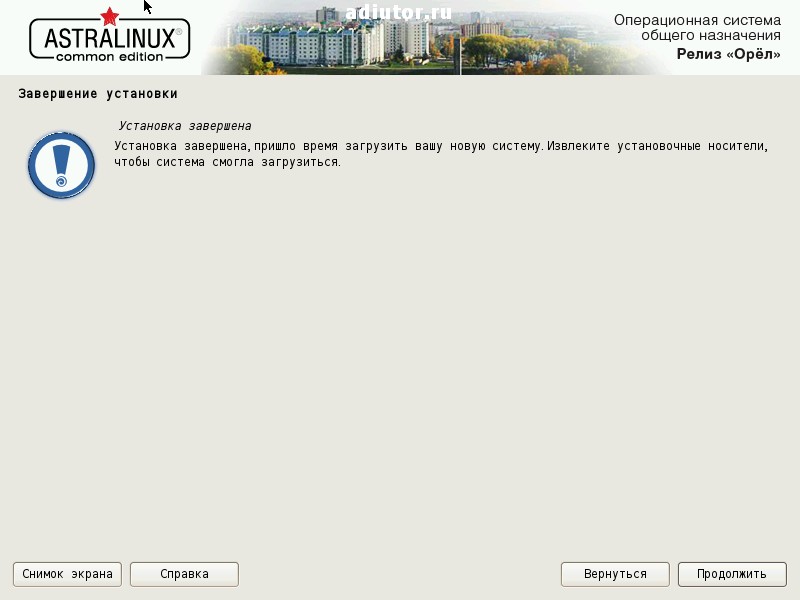
Экран загрузчика после перезагрузки:
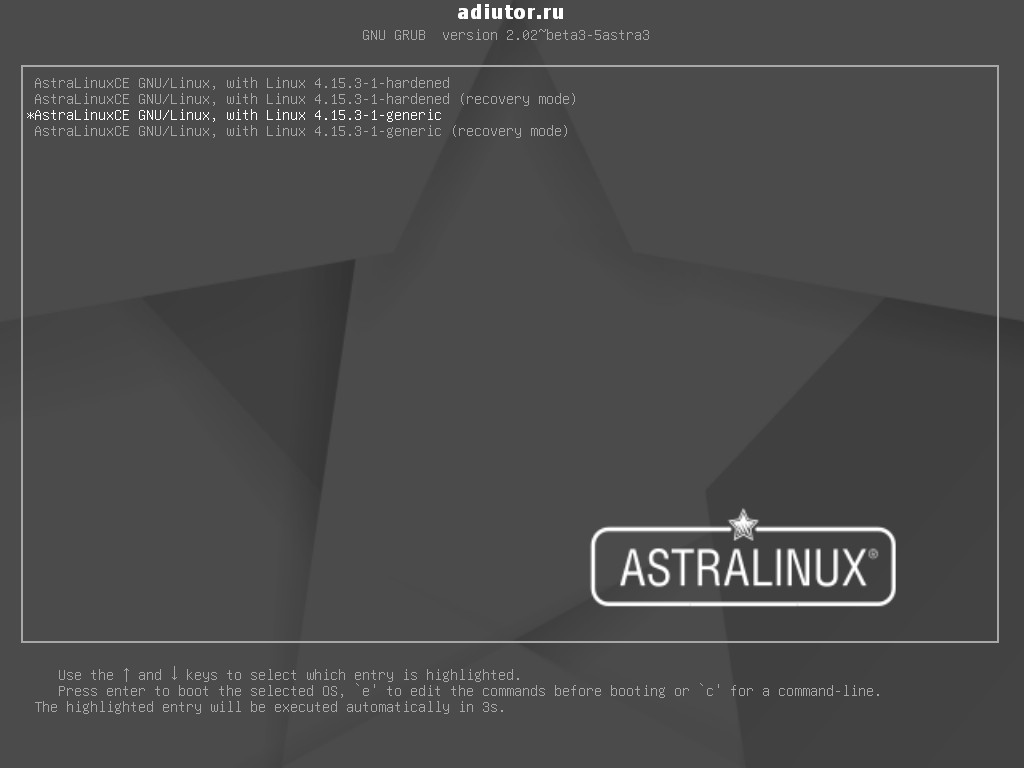
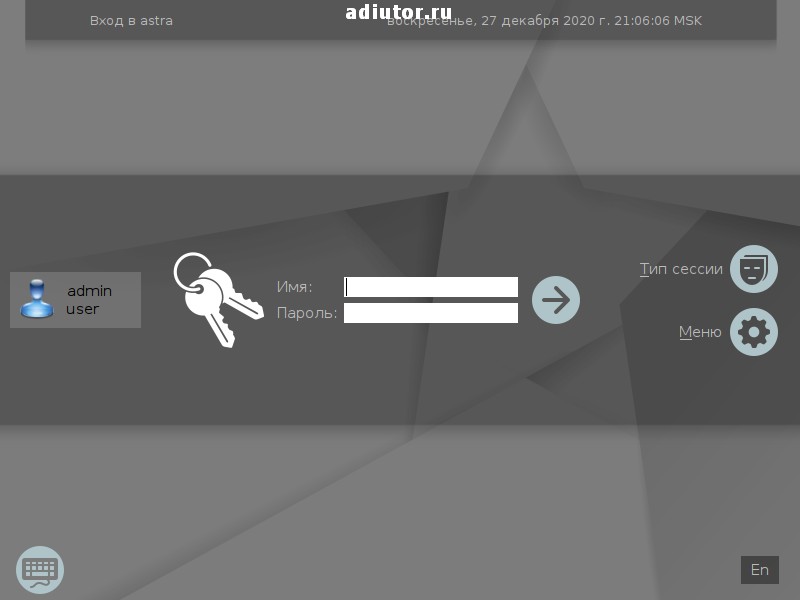
Установщик Astra Linux вполне типичен. Каких-то особенностей в нем нет. Если вы когда-либо устанавливали Линукс, значит проблем у вас не будет.
Но пару замечаний я сделаю.
- Не устанавливайте с опцией разметки диска LVM и шифрованием. В релизе 2.12.22 у меня такая установка «навернулась» после нескольких запусков. По неясной причине. Подробнее можно тут прочитать про установку с шифрованием (в конце статьи).
- Если вы хотите установить Astra Linux рядом с Wndows, то предварительную подготовку диска (освобождение места и создание раздела для Astra) лучше делать в другом, более надежном дистрибутиве. А вот на заранее подготовленный раздел Astra Linux нормально устанавливается рядом с Wndows.
Устанавливается дистрибутив очень долго, больше 30 минут. Для сравнения Ubuntu 18.04, на этот же компьютер устанавливается 15 минут, Ubuntu 20.04 — 16 минут, Windows 10 — 25 минут. То есть Astra Linux устанавливается примерно в два раза медленнее чем Ubuntu Linux.
Если устанавливать со всеми приложениями, которые есть на диске, тогда размер дистрибутива на диске (после установки) примерно 17 Гб. При установке только части пакетов (Интернет, офис, мультимедиа) дистрибутив занимает около 7 Гб, без учета swap. Установщик создает swap раздел раза в два больше размера оперативной памяти, если ее меньше 8 Гб — в этом случае размер swap раздела равен размеру оперативной памяти.
Проблемы Astra Linux 2.12.40
Проблемы все те же, что я уже не раз описывал в обзорах предыдущих версий. То есть за год, с момента выпуска релиза 2.12.22 ничего не изменилось.
- По-прежнему смена языка на клавиатуре происходит глобально, для всех программ.
- По-прежнему нельзя открыть расшаренные папки на компьютере Windows. Эти папки Astra видит, но не видит содержимое этих папок.
- По-прежнему нельзя включить одинарный клик мыши в интерфейсе.
Это лишь самые глобальные проблемы, которые реально мешают пользоваться этим дистрибутивом. То есть это все тот же полуфабрикат что и год и два года назад. Вообще непонятно чем люди занимались последние пару лет, после выпуска версии 2.11.
Обзоры разных версий Astra Linux
Резюме
Оно работает. Музыку играет, кино показывает, Интернет дает. Пользоваться этим дистрибутивом неудобно, но можно. Однако я не вижу причин, по которым имеет смысл связываться с ним.
Для юр. лиц этот дистрибутив, в итоге, обойдется сильно дороже чем Альт или Роса. Просто потому что придется и для установки нанимать специалиста и потом, на любой «чих» опять же вызывать специалиста. Своими руками, с этим чудом не справиться.
Для физ. лиц выбор вообще большой — кроме упомянутых уже Альт и Росы, еще Убунта, Федора, Минт и еще с десяток дистрибутивов можно подобрать, любой из которых будет лучше чем Astra.
Если у кого-то есть сомнения, скачайте с https://mirror.yandex.ru/astra/current/orel/iso/live/ Live дистрибутив Astra Linux, запишите на флешку, загрузитесь, посмотрите. И потом скачайте и посмотрите пару других дистрибутивов, для сравнения. Например Роса Линукс и Ubuntu. И вы увидите разницу.
Помощник.ру
Источник: adiutor.ru
Файловая система для флешки Linux или как отформатировать USB flash накопитель
В большинстве случаев нам подойдёт файловая система для флешки Linux VFAT расширенный (видит более 2 Гб) вариант разметки FAT32.
Она часто может требоваться для разных других устройств, в том числе для перепрошивки БИОС-а..
Если не планируется использование в Windows, то можно в ext4 создавать, я бы ещё рекомендовал выставить права на флешку в этом случае 777, под разными пользователями может конфликтовать из-за прав на запись..
В меню есть инструмент для форматирования флешек
- KDE: Система → Форматировать USB-накопитель
- Cinnamon: Стандартные → Форматирование USB-флеш-накопителя
В разных сборках может не быть, в Linux Mint есть. Тоже можно сделать при помощи: Редактора разделов, Gparted итп..

Узнаём всё про флешку из консоли
Под рукой всегда есть консоль (терминал), с её помощью можно сделать всё то же.
# Программное обеспечение (есть в системе обычно) sudo apt install -y dosfstools Скопировать
Втыкаем флешку, вводим команду для вывода списка подключаемых устройств:
dmesg | tail
Скопировать
Там увидим название, ещё ниже размер и дальше будут куча надписей назначенного флешке имени, например, sdc в последней строчке:
[sdc] Attached SCSI removable disk
Если подобного нет, попробуйте открыть диск в менеджере файлов, он подцепится.. Предложение открыть всплывает справа при вставке накопителя..
Если в выводе куча ошибок/предупреждений — можно найти диски командами:
lsblk -I 8 -no NAME,TYPE,SIZE,MODEL,SERIAL,MOUNTPOINT Скопировать # или sudo fdisk -l Скопировать
Последний скорее всего наша флешка.
Будьте внимательны, не отформатируйте жёсткий диск : ) Введём чтоб убедиться, что это флешка по размеру..
df -h /dev/sdc1
Скопировать
Сами понимаете dmesg | tail удобнее — сразу показывает подключённые носители и показывает название размер итд, точно не ошибёшься..
Форматируем flash накопитель в консоли Линукс
dmesg | tail Скопировать umount /dev/sdc1 Скопировать sudo mkfs.vfat -I -n ‘MYFLASHNAME’ /dev/sdc1 Скопировать # mkfs.fat: warning — lowercase labels might not work properly with DOS or Windows Метка (название) должна быть в верхнем регистре, чтоб везде корректно отображалось.. # Если хотим другие форматы sudo mkfs.fat -F32 /dev/sdc1 Скопировать sudo mkfs.ntfs -F -L ‘ntfsname’ /dev/sdc1 Скопировать sudo mkfs.ext4 -F -L ‘ext4name’ /dev/sdc1 Скопировать
Если выбрали ext4, то разрешим читать и записывать всем подряд, чтоб не было проблем из-за прав на других компьютерах.. Перевоткните флешку, чтоб система её перечитала:
df -h /dev/sdc1 Скопировать sudo chmod -R 777 /media/$USER/ext4name Скопировать
-R — рекурсивно, т.е. пройти все файлы и директории..
$USER — подставит текущего пользователя чтоб не вводить руками..
Изменить метку можно так
dmesg | tail Скопировать sudo e2label /dev/sdc1 ‘newlabel’ Скопировать
Следом перевоткните флешку.
Разъяснения:
mkfs — комада для форматирования.
vfat, fat, ext4, ntfs — файловая система (их больше).
vfat -I — разрешает создавать файловую систему на всем устройстве (связано с настройками по умолчанию).
-F — (force — принудительно) можно не отмонтировать устройство, но сама операция может растянутся надолго..
-n, -L — volume-name — имя (метка) для файловой системы. По умолчанию не создается и устройство может отображаться в виде длинного хеша. При наличии метки в качестве имени будет использоваться не хеш, а заданное название..
‘myflashname’ — имя (метка) нашей флешки.
/dev/sdc1 — путь к флешке (тому устройства).
Подробно можно почитать введя команду man mkfs.vfat (выход q)
Как записать образ на флешку Linux
В большинстве случаев, записать образ на флешку Linux можно при помощи графических утилит присутствующих по умолчанию:
- KDE: Система → Запись образа на USB-накопитель (Startup Disk Creator)
- Cinnamon: Стандартные → Запись образа на USB-накопитель
В некоторых случаях (было такое — бился образ Виндовса при записи) могут помочь: UNetbootin, Etcher (balenaEtcher, ранее etcher-electron. Он так же справляется с проблемными образами Windows10) их может не быть в репозитории, поэтому скачиваем через браузер, распаковываем (не забудьте выставить в свойствах галочку в правах — является исполняемым) или устанавливаем, дальше остаётся просто указать iso образ и загрузочная флешка готова. (Понадобится, например, если необходимо установить новый Linux итп.)
Скачиваем BalenaEtcher для записи iso образа Линукса на флеш накопитель (флешку).
Записываем образ на флешку . Запускаем balenaEtcher-1.18.4-x64.AppImage (предварительно правой клавишей свойства и галочку поставить — является вы/ис/полняемым), указываем iso образ, затем устройство на которое записывать наша флешка /dev/sdc или /dev/sdd, по размеру смотрите если не понимаете, или прочитайте про файловую систему Линукс программа по идее оставит в списке только флешки, без дисков системы.
# Последний раз глючила программа, не пользуюсь.. sudo add-apt-repository -y ppa:gezakovacs/ppa Скопировать sudo apt install -y unetbootin Скопировать
Можно и через консоль Linux записать образ
dmesg | tail Скопировать sudo umount /dev/sdc1 Скопировать sudo dd if=my.iso of=/dev/sdc Скопировать
Источник: fsen.ru
Как установить Arch Linux с флешки
Arch Linux – это один из самых гибких и настраиваемых дистрибутивов Linux. Для установки Arch Linux, вы можете использовать установочный образ, загруженный на флешку. В этой статье будет представлено подробное руководство по установке Arch Linux с флешки.
Перед началом установки, убедитесь что у вас есть подходящая флешка с достаточной емкостью, и что вы сделали резервную копию важных данных, так как установка может потребовать форматирования диска.
Важно отметить, что установка Arch Linux требует определенного уровня технического опыта и знаний Linux. Если у вас нет опыта с установкой и настройкой Linux, рекомендуется ознакомиться с документацией и руководствами Arch Linux.
Как установить Arch Linux с флешки
Установка Arch Linux с флешки может быть довольно простым процессом, если следовать подробному руководству. В этой статье мы расскажем, как установить Arch Linux на ваш компьютер с использованием флешки.
1. Первым шагом необходимо загрузить образ Arch Linux на флешку. Для этого можно воспользоваться официальным сайтом Arch Linux и скачать последнюю версию образа. После скачивания образ нужно записать на флешку с помощью специальной утилиты, такой как Rufus или Etcher.
2. Следующим шагом необходимо загрузить компьютер с флешки. Включите компьютер и нажмите нужную клавишу (обычно это F2, F12 или Delete), чтобы войти в BIOS или UEFI. В настройках загрузки выберите флешку как первое устройство загрузки.
3. После загрузки с флешки вы увидите экран загрузчика Arch Linux. Вам предложат выбрать режим загрузки. Рекомендуется выбрать «Arch Linux Install» для установки системы.
4. Затем вам будет предложено выбрать раскладку клавиатуры. Выберите нужную раскладку и продолжайте установку.
5. Далее вам будет предложено настроить сетевое подключение. Если у вас есть доступ к Интернету, выберите автоматическую настройку. Если нет, то вам придется вручную настроить сеть.
6. После настройки сети вам будет предложено разбить диск и создать разделы. Рекомендуется создать разделы для /boot, /, /home и swap. Выберите нужные вам параметры и продолжайте.
Читайте: Как настроить воронку в Minecraft
7. Затем вам будет предложено выбрать и установить базовые пакеты Arch Linux. Выберите нужные пакеты и дождитесь завершения установки.
8. После установки базовых пакетов вам нужно настроить систему, установить дополнительные пакеты и настроить пользователей. Воспользуйтесь документацией Arch Wiki для подробной информации о настройке системы.
Поздравляю, вы успешно установили Arch Linux с флешки! Теперь вы можете наслаждаться всеми преимуществами этой гибкой и мощной операционной системы.
Подготовка к установке
Перед началом установки Arch Linux необходимо подготовить соответствующие материалы. Вам потребуется установочный образ Arch Linux, который можно скачать с официального сайта. Образ можно записать на флешку при помощи программы для создания загрузочных USB-дисков, такой как Rufus или Etcher.
После записи образа на флешку, убедитесь, что ваш компьютер настроен на загрузку с USB-устройств. Для этого вам может потребоваться войти в BIOS или UEFI и изменить настройки загрузки. Убедитесь также, что у вас есть рабочий интернет-подключение, потому что при установке Arch Linux будет выполняться загрузка пакетов из интернета.
Затем подготовьте разделы на жестком диске для установки системы. Если у вас уже есть разделы, которые вы хотите использовать, убедитесь, что они свободны и не содержат важных данных, потому что все данные на этих разделах будут удалены. Если же у вас нет разделов, вы можете создать их при помощи утилиты fdisk или gdisk. Рекомендуется создать разделы для корневой файловой системы, swap и, при необходимости, дополнительных разделов для /home или других разделов файловой системы.
Создание загрузочной флешки
Для установки Arch Linux с флешки необходимо создать загрузочный USB-носитель. Для этого можно воспользоваться несколькими способами.
Первый способ — использовать программу Rufus. Скачайте и установите Rufus на компьютер. Затем подключите флешку к компьютеру и запустите программу. Выберите флешку в поле «Устройство». В качестве типа раздела выберите «GPT для UEFI». Установите файл-образ Arch Linux в поле «Загрузочный образ».
Нажмите кнопку «Начать», чтобы создать загрузочную флешку.
Если вы предпочитаете командную строку, можно воспользоваться утилитой dd. Откройте терминал и выполните команду sudo dd bs=4M if=/path/to/archlinux.iso of=/dev/sdX status=progress sync, где /path/to/archlinux.iso — путь к файлу-образу Arch Linux, а /dev/sdX — путь к флешке. Обратите внимание, что команда dd может потребовать прав администратора.
Еще один способ — использовать утилиту Etcher. Скачайте и установите Etcher на компьютер. Запустите программу и выберите файл-образ Arch Linux. Затем выберите флешку в поле «Выберите целевое устройство». Нажмите кнопку «Записать», чтобы создать загрузочную флешку.
Читайте: Настройка чувствительности микрофона в Windows 10
После создания загрузочной флешки можно переходить к установке Arch Linux на компьютере. Загрузите компьютер с загрузочной флешки и следуйте инструкциям по установке, которые будут отображаться на экране. Внимательно выполняйте все шаги, чтобы успешно установить Arch Linux на компьютере.
Загрузка и установка
Для установки Arch Linux с флешки вам необходимо сначала скачать образ операционной системы с официального сайта проекта. После скачивания образа вы можете проверить целостность файла с помощью контрольной суммы. Затем необходимо записать образ на флешку с помощью специальной утилиты, например, Etcher или dd.
После записи образа на флешку вам нужно загрузиться с нее. Для этого вам, скорее всего, потребуется изменить приоритет загрузки в BIOS или UEFI вашего компьютера. После успешной загрузки с флешки вы окажетесь в меню загрузчика Arch Linux.
На данном этапе вам необходимо выбрать соответствующую опцию для запуска установки. Установочное окружение Arch Linux предоставляет вам полный доступ к командной строке, что позволяет настроить систему согласно вашим предпочтениям и потребностям.
Приступая к установке, вам потребуется подключиться к сети для загрузки дополнительных пакетов, а также установки и настройки системы. Необходимо выполнить определенные шаги, такие как разметка диска, установка основной системы и настройка базовых параметров.
В процессе установки вы должны быть внимательны и осторожны. Следуйте инструкциям и не пропускайте необходимые шаги. После завершения установки вам потребуется настроить загрузчик, настроить сеть, установить необходимые драйвера и программы, а также выполнить другие действия в соответствии с вашими потребностями.
Настройка системы после установки
После успешной установки Arch Linux на флешку, необходимо выполнить некоторые дополнительные настройки, чтобы система работала оптимально.
1. Установка дополнительных пакетов: после установки Arch Linux с флешки, вам, возможно, потребуется установить дополнительные пакеты для полноценной работы системы. Для этого используйте пакетный менеджер pacman и выполните команду pacman -S пакеты, где «пакеты» — это название нужных вам пакетов.
2. Настройка сети: чтобы установить и настроить подключение к сети, выполните команду ip link set интерфейс up, где «интерфейс» — это название сетевого интерфейса компьютера. Затем используйте команду dhcpcd интерфейс для получения IP-адреса от DHCP-сервера.
3. Настройка локализации: чтобы настроить локализацию системы, откройте файл /etc/locale.gen и раскомментируйте необходимые локали. Затем выполните команду locale-gen и установите нужную локаль командой localectl set-locale ЛОКАЛЬ, где «ЛОКАЛЬ» — это название желаемой локали.
4. Настройка часового пояса: чтобы настроить часовой пояс, выполните команду ln -sf /usr/share/zoneinfo/РЕГИОН/ГОРОД /etc/localtime, где «РЕГИОН» и «ГОРОД» — это соответствующие значения вашего часового пояса.
Читайте: Как бесплатно установить Ворд на iPad
5. Настройка имени хоста: для настройки имени хоста системы, откройте файл /etc/hostname и введите желаемое имя хоста. Затем добавьте запись в файл /etc/hosts в формате «IP-адрес Имя_хоста», где «IP-адрес» — это IP-адрес вашего компьютера.
6. Создание пользователя: для создания нового пользователя, выполните команду useradd -m -G группы Имя_пользователя, где «группы» — это список групп, в которых будет состоять пользователь, а «Имя_пользователя» — это желаемое имя пользователя.
7. Настройка загрузчика: чтобы настроить загрузчик, выполните команду grub-install /dev/sdX, где «sdX» — это имя диска, на котором установлена Arch Linux.
После выполнения всех настроек, перезагрузите систему, чтобы изменения вступили в силу. После перезагрузки вы сможете начать использовать свою систему Arch Linux на флешке полноценно.
Вопрос-ответ
Какую программу использовать для создания загрузочной флешки с Arch Linux?
Для создания загрузочной флешки с Arch Linux рекомендуется использовать программу Rufus. Она позволяет создать загрузочную флешку с помощью ISO-образа Arch Linux.
Каким образом выбрать раздел для установки Arch Linux?
При установке Arch Linux, необходимо выбрать раздел для его установки. Для этого можно воспользоваться командой fdisk -l, чтобы просмотреть список разделов на жестком диске и выбрать нужный раздел. Затем, используя команду mount, необходимо смонтировать этот раздел перед началом установки.
Какая минимальная конфигурация компьютера требуется для установки Arch Linux?
Минимальными требованиями для установки Arch Linux являются процессор Pentium 4 или эквивалентный, 512 МБ оперативной памяти и 2 ГБ свободного дискового пространства. Однако, для более комфортной работы рекомендуется иметь более мощное оборудование.
Как установить графическую оболочку в Arch Linux?
Для установки графической оболочки в Arch Linux можно воспользоваться командой pacman -S, указав название нужной графической оболочки. Например, для установки графической оболочки GNOME, нужно выполнить команду pacman -S gnome.
Как настроить Wi-Fi соединение в Arch Linux?
Для настройки Wi-Fi соединения в Arch Linux необходимо установить и настроить программу NetworkManager. После установки можно использовать команду nmtui для настройки соединения с помощью текстового интерфейса. Также можно воспользоваться графическим интерфейсом программы nm-connection-editor.
Как восстановить Arch Linux после сбоя системы?
Для восстановления Arch Linux после сбоя системы можно воспользоваться режимом восстановления (recovery mode), который позволяет исправить проблемы и восстановить систему. Для входа в режим восстановления необходимо выбрать соответствующий пункт в меню загрузки системы, после чего следовать инструкциям на экране.
Источник: vpologenii.ru